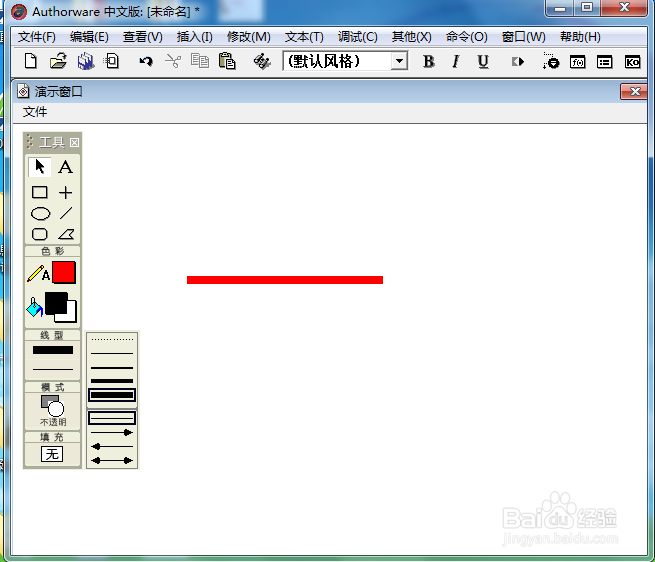1、打开Authorware 7.0,进入其主界面中;

2、选中显示图标,将它拉到流程线上;

3、双击显示图标,打开工具箱;
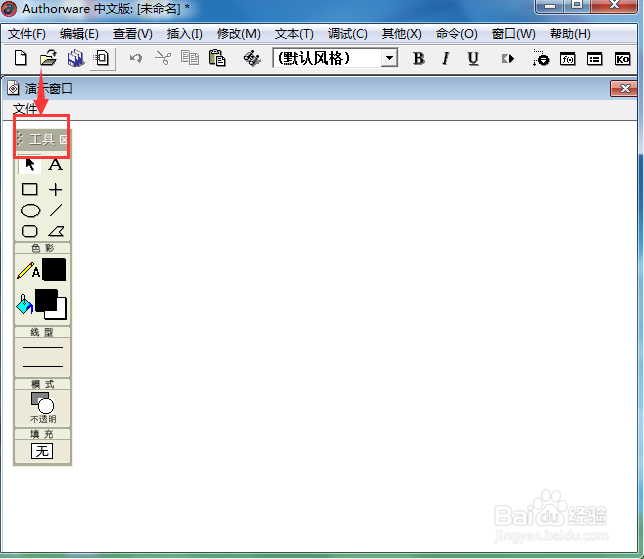
4、选中直线工具;
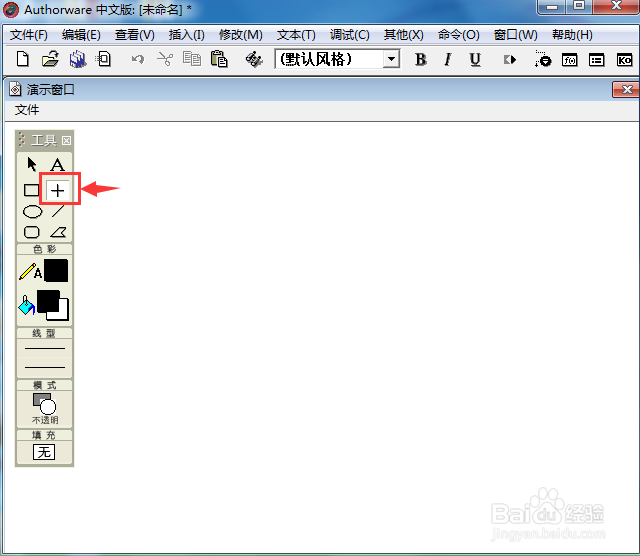
5、将描边颜色设置为红色;

6、在演示窗口中按下鼠标左键不放,拖动鼠标,画出一条红色线段;
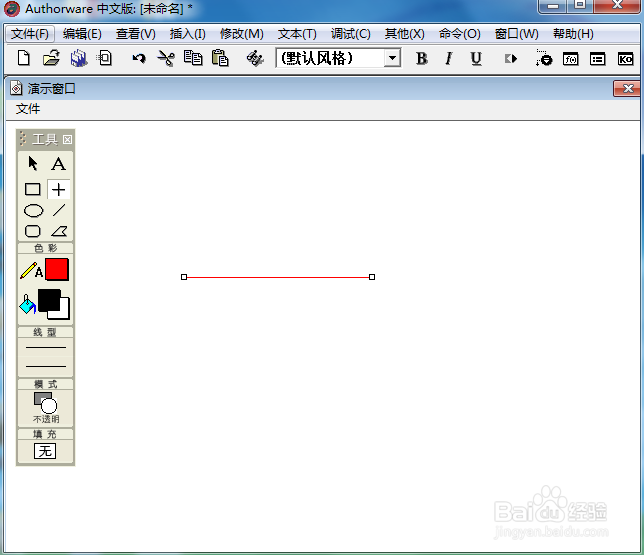
7、点击线型,选择粗一点的线条,将线段变粗一点;
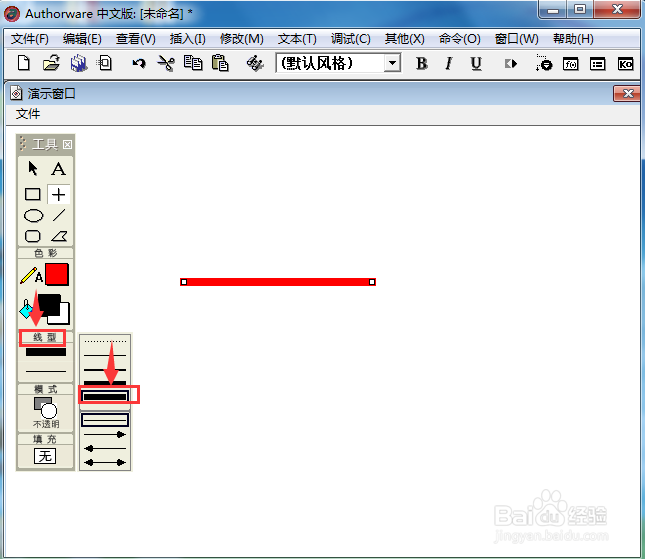
8、这样,我们就在Authorware7.0中绘制好了一条红色线段。
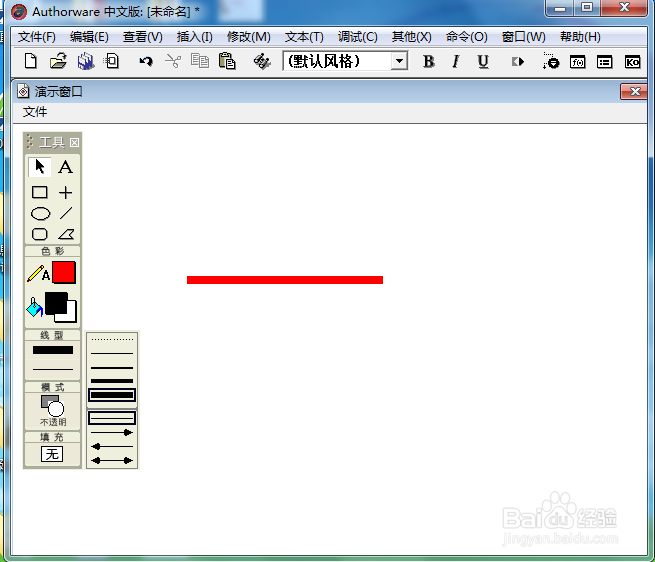
时间:2024-10-13 09:44:34
1、打开Authorware 7.0,进入其主界面中;

2、选中显示图标,将它拉到流程线上;

3、双击显示图标,打开工具箱;
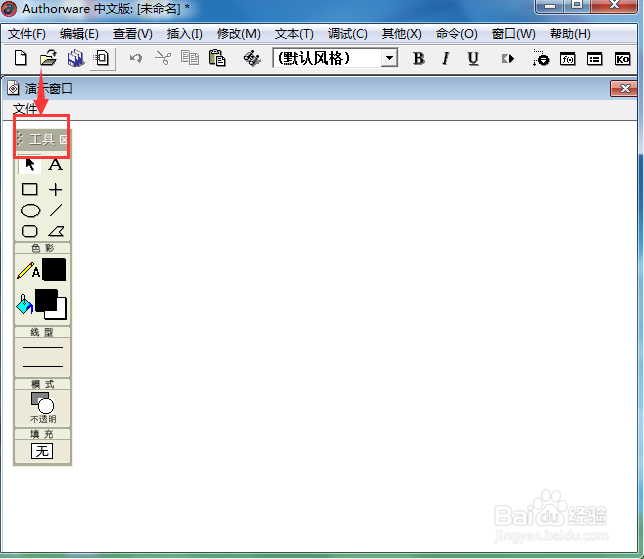
4、选中直线工具;
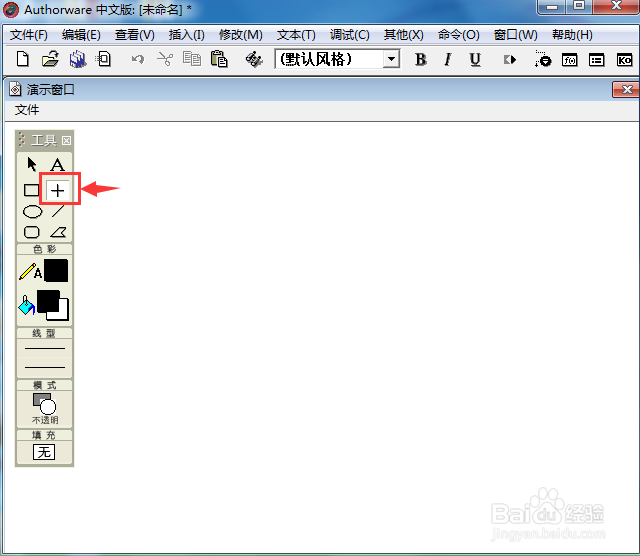
5、将描边颜色设置为红色;

6、在演示窗口中按下鼠标左键不放,拖动鼠标,画出一条红色线段;
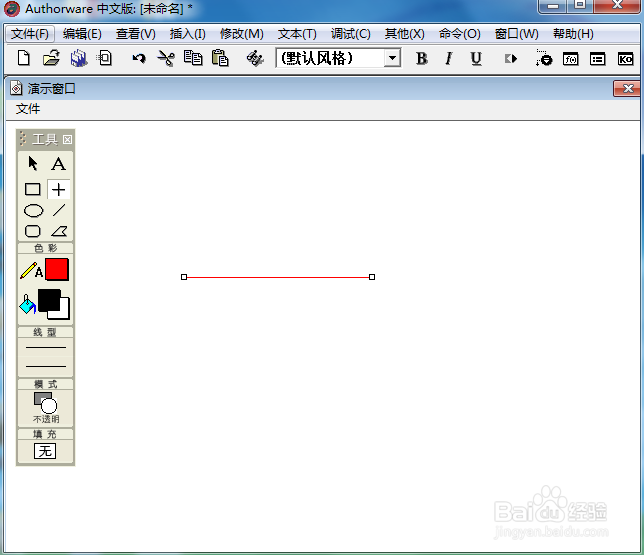
7、点击线型,选择粗一点的线条,将线段变粗一点;
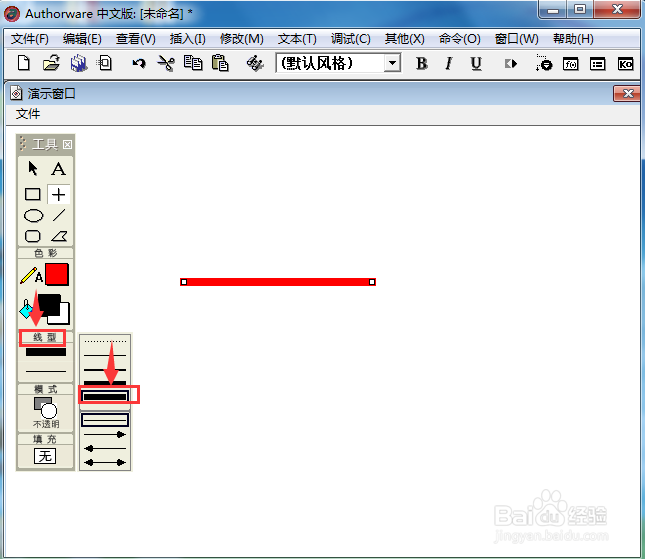
8、这样,我们就在Authorware7.0中绘制好了一条红色线段。